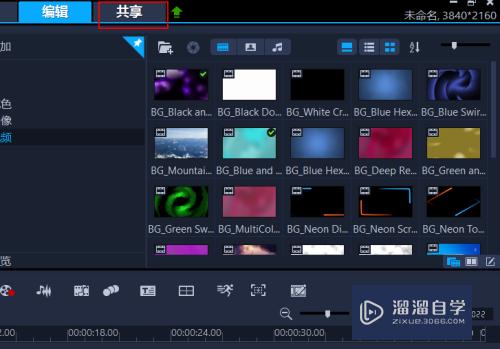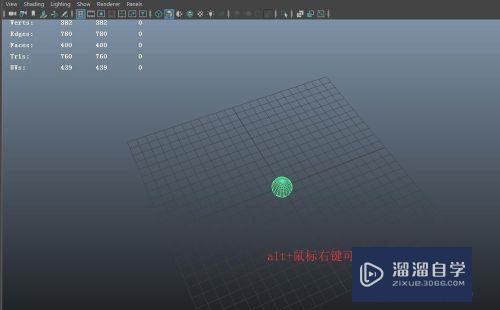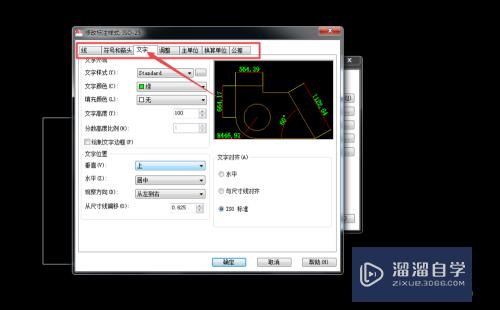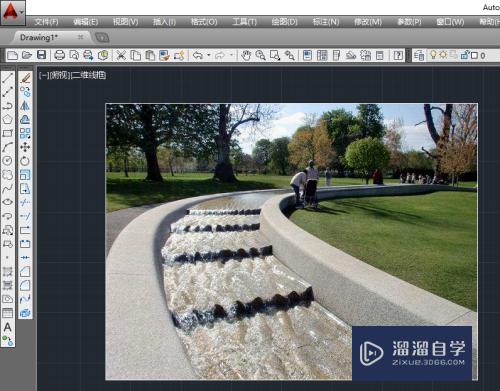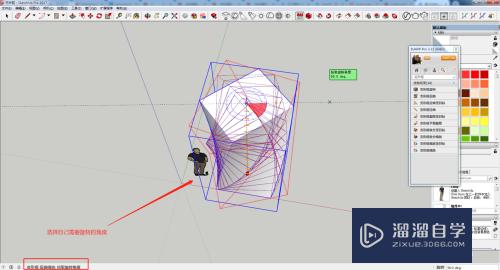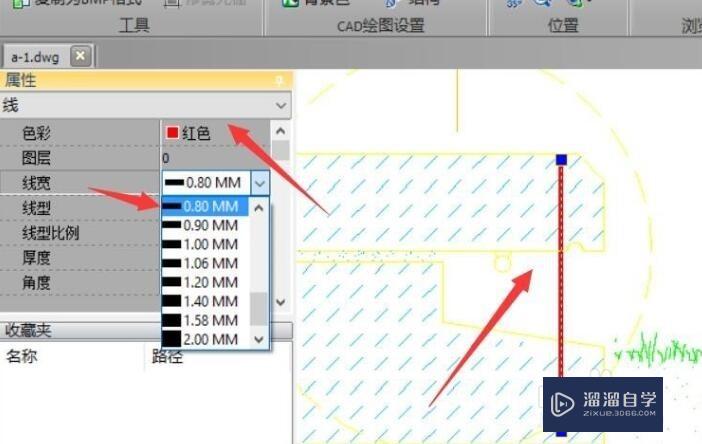Axure怎么实现输入密码时加密效果(axure怎么设置密码加密显示)优质
我们在登录各种网站时在输入密码时总时不希望让别人看到自己的密码。所以很多网站的密码框都做了隐藏文本效果。下面我们来看一下怎么通过Axure实现输入框加密效果。
云渲染农场还为大家准备了“Axure RP”相关视频教程。快点击查看>>
工具/软件
硬件型号:雷神(ThundeRobot)911Zero
系统版本:Windows7
所需软件:Axure RP
方法/步骤
第1步
打开软件后在原件库中找到“文本框”(如图)。
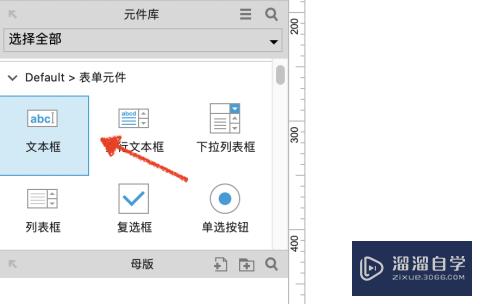
第2步
选择文本框后并拖入画布中。并为文本框加入标题(如图)。
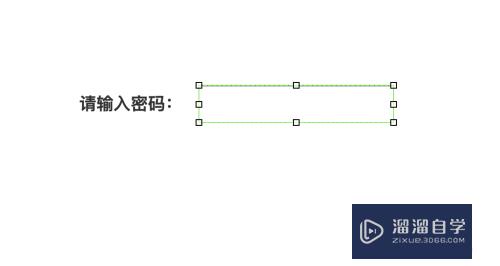
第3步
鼠标选中文本框。鼠标右键。在弹出对话框中依次选择:“文本框类型”。“密码”(如图)。
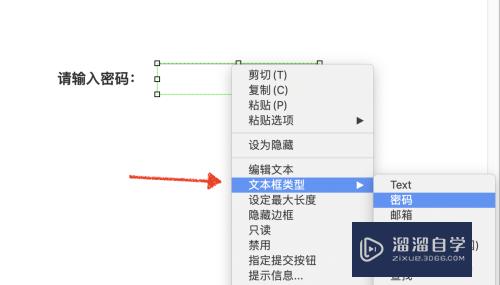
第4步
4。点击保存后在浏览器中预览。我们可以尝试在输入框中输入文字。这个时候你会看到。你输入的文字都被加密了效果(如图)。

总结
1。选择文本框
2。拖入原件
3。选择文本类型
4。完成并测试
以上关于“Axure怎么实现输入密码时加密效果(axure怎么设置密码加密显示)”的内容小渲今天就介绍到这里。希望这篇文章能够帮助到小伙伴们解决问题。如果觉得教程不详细的话。可以在本站搜索相关的教程学习哦!
更多精选教程文章推荐
以上是由资深渲染大师 小渲 整理编辑的,如果觉得对你有帮助,可以收藏或分享给身边的人
本文标题:Axure怎么实现输入密码时加密效果(axure怎么设置密码加密显示)
本文地址:http://www.hszkedu.com/70487.html ,转载请注明来源:云渲染教程网
友情提示:本站内容均为网友发布,并不代表本站立场,如果本站的信息无意侵犯了您的版权,请联系我们及时处理,分享目的仅供大家学习与参考,不代表云渲染农场的立场!
本文地址:http://www.hszkedu.com/70487.html ,转载请注明来源:云渲染教程网
友情提示:本站内容均为网友发布,并不代表本站立场,如果本站的信息无意侵犯了您的版权,请联系我们及时处理,分享目的仅供大家学习与参考,不代表云渲染农场的立场!